La Nikon D850 es quizás una de las DSLR más avanzadas fabricadas por Nikon hasta la fecha. Como resultado, viene con muchos controles y ajustes de menú que pueden ser confusos para muchos fotógrafos. En este artículo, proporcionaré información sobre los ajustes que utilizo personalmente y explicaré brevemente lo que hacen algunos de los botones y controles de la cámara. Por favor, tenga en cuenta que aunque estos funcionan para mí, no significa que todos los demás deberían estar rodando exactamente con los mismos ajustes. La siguiente información se proporciona como una guía para aquellos que luchan con la cámara y sólo quieren empezar a entenderla y sus muchas características.

Antes de entrar en el menú de la cámara, veamos primero los controles exteriores. El Nikon D850 tiene muchas opciones de menú, pero hay algunas cosas que usted sólo puede controlar a través de botones y controles específicos.
Modos de enfoque automático y horquillado
En la parte frontal izquierda de la cámara, encontrará una palanca que va de AF a M, con un botón en el centro (gran círculo rojo en la imagen de abajo). Asegúrese de mantener esa palanca en “AF”, o su objetivo no enfocará automáticamente. Si por alguna razón su lente deja de enfocar, esto es lo que necesita comprobar primero. Pulsando el botón situado en el centro de la palanca se puede elegir entre diferentes modos de enfoque.

Para activar este cambio, debe presionar y mantener presionado el botón y, a continuación, girar la esfera trasera con el pulgar. Al hacer esto, mire la pantalla LCD superior y la cámara cambiará entre AF-S y AF-C. No entraré en demasiados detalles sobre cada modo de enfoque, ya que todo se explica en detalle en este artículo . He aquí un breve resumen:
- AF-S – este modo se llama “Single-servo AF” y se utiliza sólo para objetos estacionarios que no se mueven. Cuando presiona el botón del obturador hasta la mitad, el enfoque automático se bloquea en el objeto y si éste se mueve, el enfoque no cambiará, dando como resultado una imagen borrosa. Utilice este modo sólo para fotografiar objetos estacionarios (paisajes, arquitectura, etc.) y cuando tome fotografías en situaciones de luz extremadamente baja y necesite que la cámara conecte la lámpara de asistencia AF.
- AF-C – conocido como “Continuous-servo AF” en la jerga de Nikon, este ajuste se utiliza para fotografiar objetos en movimiento. Cuando presiona el botón del obturador por la mitad y el sujeto se mueve, la cámara vuelve a adquirir el enfoque. Principalmente mantengo mi D850 en modo de autoenfoque AF-C y sólo cambio a AF-S en algunas situaciones.
Si no puede decidir con cuál empezar, le recomiendo que utilice el modo AF-C para el seguimiento continuo en lugar de AF-S.
Ahora, si gira el dial frontal con el dedo índice mientras mantiene pulsado el mismo botón, obtendrá muchas opciones diferentes como “S”, “D 9”, “D 25”, “D 72”, “D 153”, “3D”, “GrP” y “Auto”. Estos ajustes sirven para controlar los puntos de enfoque que se ven en el interior del visor. Una vez más, la mayoría de estos ya están explicados en detalle en mi artículo modos de enfoque automático explicados , así que no entraré en demasiados detalles aquí. Si no sabe por dónde empezar, manténgalo en “S” (Single), que le permite elegir un único punto de enfoque que la cámara utilizará para enfocar. Pasemos a otros controles externos.
Justo encima de la palanca AF/M, encontrará el botón BKT (Bracketing) para configurar el bracketing en la cámara. Asegúrese de que el horquillado esté desactivado manteniendo pulsado el botón y comprobando la pantalla LCD de la cámara superior. Debe mostrar “0F” en el lado izquierdo, lo que significa que el bracketing está inactivo (las letras “BKT” también deben desaparecer). El uso del sintonizador frontal permitirá cambiar los pasos de horquillado y el sintonizador trasero cambiará el número de fotogramas tomados en una secuencia de horquillado. El Nikon D850 permite el bracketing de hasta 9 fotogramas y hasta 3 topes (EV) aparte. Sin embargo, para poder hacer 3 bracketing EV, sólo puede activar 5 fotogramas de bracketing o menos.
Modo de disparo y diales de modo de cámara
En la parte superior izquierda de la cámara encontrará un gran dial con botones en la parte superior. La función principal de este dial giratorio es ajustar el modo de disparo y los botones que se encuentran en la parte superior sirven para realizar ajustes rápidos en el formato/calidad de la imagen, la medición, el modo de la cámara y el balance de blancos:

El dial tiene un montón de modos de disparo como “S” (Simple), “Cl, Ch” (Continuo bajo y Continuo alto), “Q” (Silencioso), “Qc” (Silencioso continuo), Timer y Mup (Espejo Arriba). Para las tomas del día a día, la mía suele estar ajustada en “S”, que sólo dispara una vez al pulsar el disparador. Sin embargo, al fotografiar paisajes, mi modo de disparo preferido es ahora “Q” (Silencioso), ya que puede aprovechar la función Cortina frontal electrónica (EFCS) para eliminar la vibración de la cámara, de la que hablaré a continuación. Lo bueno es que puede combinar el modo “Q” con “Modo de retardo de exposición ” (más sobre lo que se describe más abajo también), que permite a la cámara esperar hasta 3 segundos antes de que comience la exposición, eliminando la vibración de la cámara al activar físicamente el obturador de la cámara. La cámara se comporta de forma similar en el modo “Mup” (Mirror Up), pero hay una diferencia principal: cuando se dispara regularmente, hay que disparar el disparador dos veces, mientras que cuando se dispara en Visión Directa, la cámara toma una fotografía después de un solo disparo. Se trata de un cambio de comportamiento en el modo de funcionamiento de Mirror Up, ya que otras cámaras Nikon requieren que pulse el botón Mup dos veces, independientemente de si está disparando en el modo de visualización en directo o no. Al igual que el modo “Q”, “Mup” también permite aprovechar la función de retardo de exposición. Al fotografiar acciones como deportes y vida salvaje, no sería muy útil tomar una sola imagen y es ahí donde entran en juego los modos “Continuo bajo” y “Continuo alto”. A menos que desee reducir deliberadamente la velocidad de disparo de la cámara, debe elegir siempre “Continuo alto”, de modo que la cámara dispare a su velocidad máxima de 7 fps o 9 fps (cuando esté conectado un agarre de batería + una batería más grande). Rara vez utilizo otros modos de disparo, aunque el modo Temporizador Automático sigue siendo un buen recurso cuando se toma una secuencia de imágenes entre corchetes.
Los botones superiores son ideales para cambiar rápidamente ajustes importantes como el modo de cámara, la medición y el balance de blancos. Nikon ha movido el botón “MODE” desde el lado derecho de la parte superior de la cámara a esta zona, por lo que ahora tiene que utilizar las dos manos para cambiar el modo de la cámara (tenga en cuenta que, a diferencia de otras cámaras que suelen tener un dial “PASM” tradicional, la Nikon D850 no tiene tal dial y requiere utilizar este botón MODE en su lugar). Por lo tanto, si necesita cambiar entre diferentes modos de cámara, debe mantener pulsado el botón MODE con la mano izquierda y, a continuación, girar el dial trasero. Haciendo esto se revelarán 4 modos diferentes: “P” (Programa Auto ), “S” (Prioridad de obturación ), “A” (Prioridad de apertura ) y “M” (Manual ). Dependo principalmente de los modos de Prioridad de Apertura y Manual cuando disparo con la Nikon D850. El botón de compensación de exposición complementa muy bien el modo de prioridad de apertura, sin embargo, tenga en cuenta que el D850 ya no tiene un botón dedicado AE-L / AF-L , así que si necesita bloquear la exposición, tendrá que asignar otro botón como el joystick para hacerlo (a continuación se proporcionan instrucciones sobre cómo hacerlo).
El botón “WB” sirve para ajustar/cambiar balance de blancos . El dial trasero le permite cambiar el balance de blancos, mientras que el dial delantero permite un ajuste fino. El Nikon D850 viene con tres modos de balance de blancos automático: Auto0, Auto1 y Auto2. Auto0 reduce los colores cálidos, Auto2 mantiene los colores cálidos, mientras que Auto1 los ajusta a lo normal. Yo personalmente mantengo el mío en Auto1, pero dependiendo de cuán frescas o calientes quieras que sean tus imágenes, es posible que quieras mirar en Auto0 y Auto2 también.
No soy un fanático del botón “QUAL” y de su ubicación, ya que he cambiado accidentalmente mi formato de calidad de imagen varias veces en el pasado, así que ten cuidado con este. Por último, para cambiar su metering mode , presione y mantenga presionado el botón de medición (cuatro cuadrados con un punto en el centro), luego gire el dial trasero. A menos que la situación lo requiera, yo mantengo el mío en Matrix Metering por defecto.
A la derecha del sintonizador del modo de disparo, encontrará tres botones: “ISO” para cambiar cámara ISO , un botón de grabación de vídeo (con un punto rojo) y Compensación de exposición . Casi nunca grabo vídeos, por lo que los dos botones más utilizados aquí son ISO y Compensación de exposición. El botón ISO permite un cambio rápido de ISO si utiliza el dial trasero, y el dial frontal permite activar y desactivar Auto ISO . Aunque me gusta la posibilidad de activar y desactivar rápidamente la función Auto ISO, normalmente termino asignando el botón Fn (Función) de la parte frontal de la cámara a la configuración Auto ISO, de modo que puedo hacer cambios en la sensibilidad máxima y la velocidad de obturación mínima (véanse mis notas a continuación en el Menú de Configuración Personalizada). La compensación de exposición funciona de forma similar a ISO, excepto que el sintonizador frontal está desactivado y el sintonizador trasero es el que se utiliza para ajustar la exposición.
Menú de reproducción
Rara vez toco algo en el menú Reproducción, ya que sólo se utiliza para mostrar imágenes en la pantalla LCD trasera. Los únicos dos ajustes con los que me he metido son “Playback display options” y “Rotate tall”. Las “Opciones de visualización de la reproducción” pueden ser útiles cuando se revisan imágenes. Cuando presione el botón de reproducción en la parte posterior de la cámara, puede presionar los botones hacia arriba/abajo y podrá ver diferentes tipos de información. Para mantener el desorden fuera, tengo tres cosas encendidas: “Punto de enfoque”, que me permite ver dónde me he concentrado, “Destaca” para mostrar la sobreexposición en las tomas (también conocidas como “blinkies”) y “Vista general”, que me da un resumen de mi exposición (velocidad de obturación, apertura, ISO, distancia focal, etc.). Siempre desactivo la opción “Girar alto”, porque no quiero que mi cámara gire las imágenes verticales a horizontales cuando las reviso – es mucho más fácil girar la cámara para ver una imagen vertical, en lugar de tener que acercar la imagen cada vez que la veo. Todo lo demás está por defecto.
Menú de toma de fotografías
Pasemos ahora al menú de toma de imágenes, que es el primer lugar al que suelo ir cuando compruebo mis ajustes. Primero daré mis valores, luego hablaré de los ajustes más importantes:
- Banco de menús de disparo: A (predeterminado)
- Bancos de menús ampliados: OFF
- Carpeta de almacenamiento: predeterminada, no cambiar
- Nombramiento de archivos: DSC (predeterminado), no cambiar
- Selección de la ranura principal: XQD (a menos que sólo dispare SD)
- Función de ranura secundaria: Desbordamiento
- Control de flash: –
- Área de imagen
- Elija el área de la imagen: FX
- Recorte automático de DX: ON
- Visualización de la máscara del visor: OFF
- Calidad de imagen: NEF (RAW)
- Tamaño de la imagen
- JPEG/TIFF: Grande
- NEF (RAW): RAW L
- Grabación NEF (RAW)
- Compresión NEF (RAW): Comprimido sin pérdidas
- Profundidad de bits NEF (RAW): 14 bits
- Ajustes de sensibilidad ISO
- Sensibilidad ISO: 64
- Control automático de sensibilidad ISO: ON (véase la sección siguiente)
- Sensibilidad máxima: 3200
- Sensibilidad máxima con flash: 3200
- Velocidad mínima de obturación: Auto
- Balance de blancos: AUTO (AUTO1 Normal)
- Configure el control de la imagen: SD (Estándar), Valores por defecto
- Administrar el control de imágenes: –
- Espacio de color: Adobe RGB
- D-Lighting activo: OFF
- Exposición prolongada NR: ON
- Alto ISO NR: OFF
- Control de viñeta: OFF
- Control automático de distorsión: OFF
- Reducción del parpadeo
- Ajuste de la reducción del parpadeo: ON
- Indicador de reducción de parpadeo: ON
- Ajuste automático del horquillado: Horquillado AE
- Exposición múltiple: OFF
- HDR (alto rango dinámico): OFF (gris)
- Tiro con temporizador a intervalos: OFF
- Disparo con cambio de enfoque: OFF
- Fotografía en vivo en silencio: On (Modo 1)
Aunque hay muchos ajustes diferentes aquí, no te preocupes, no cambiarás muchos ajustes muy a menudo. Repasemos algunos de los ajustes importantes. El primero es el “Banco de menús de disparo”, que le permite almacenar hasta 4 ajustes de menú de disparo diferentes. La buena noticia es que puede nombrar cada banco con un nombre personalizado como “Paisaje”, “Retrato”, etc. La mala noticia es que estos bancos de tiro son prácticamente inútiles. Muchos tiradores de Nikon, incluido yo mismo, nos hemos quedado perplejos por la implementación de los bancos de menús de Nikon, que no han cambiado desde hace muchos años. Hay tres defectos fundamentales en los bancos de ajustes personalizados:
- Los bancos de menús están separados para las secciones “Menú de toma de imágenes” y “Menú de ajuste personalizado”, lo que significa que uno tendría que almacenar los ajustes en dos lugares y, cuando sea necesario un cambio, también debe recordar que debe cambiar en dos lugares. No hay un solo lugar para almacenar todos los ajustes de la cámara.
- No hay ningún botón en la cámara para poder seleccionar instantáneamente un banco. La forma más rápida es presionar el botón “i” en la parte posterior, y luego elegir un banco diferente para el “Banco de menús de disparo de fotos” o el “Banco de ajustes personalizados”. Las DSLRs Nikon de gama baja como la D610/D750 son mucho mejores en este sentido, porque tienen opciones U1 y U2 directamente en el dial PASM.
- No hay forma de salvar los bancos de menús. Sí, se supone que los bancos de menús son bancos de “memoria” que permiten almacenar ajustes específicos. Si escoge un banco específico y luego termina cambiando cualquiera de las configuraciones, éstas se conservarán, lo que anula completamente el propósito de los bancos de memoria.
He intentado organizarme con mis cámaras Nikon de calidad profesional en el pasado y he fracasado – las limitaciones anteriores sólo hacen que los bancos de memoria sean inútiles para mí. La cosa es que no es tan difícil conseguir que esto se arregle, ya que es sólo un cambio de firmware. Todo lo que Nikon necesita hacer es añadir algunas opciones como U1 y U2 al botón MODE de la cámara, luego permitir guardar todos los ajustes de la cámara en estos bancos de memoria (incluyendo los ajustes de enfoque automático) y el problema queda resuelto! No sé por qué Nikon sigue empujando los mismos bancos inútiles una y otra vez a las DSLRs pro-grado…
Basta de despotricar, pasemos a otros ajustes del menú de disparo. El siguiente ajuste importante es “Función de ranura secundaria”, que le permite elegir una función para la segunda ranura de tarjeta al disparar con varias tarjetas. Puede configurar la cámara para que guarde imágenes de tres maneras diferentes. Puede configurarlo en “Overflow”, que básicamente guarda las imágenes en la primera tarjeta, luego cuando el espacio se agota, la cámara empieza a guardar en la segunda tarjeta. Normalmente configuro el mío como Overflow, a menos que esté trabajando en algo realmente importante y necesite hacer una copia de seguridad de las imágenes. Y hablando de copia de seguridad/redundancia, para eso se utiliza el segundo ajuste “Backup”. Una vez seleccionada, la cámara guardará las fotos en ambas tarjetas de memoria al mismo tiempo. El último ajuste permite guardar archivos RAW en una tarjeta y archivos JPEG en otra. Para las fotos del día a día, déjalas en “Overflow” y si realmente necesitas asegurarte de que tus fotos no se pierden si una de las tarjetas falla, entonces elige “Backup”.
Obviamente, la “Calidad de imagen” está ajustada a RAW, ya que siempre debería estar tomando fotografías en RAW. La “grabación NEF (RAW)” siempre se establece en la mía a 14 bits Lossless Compressed . Elijo 14 bits para obtener la mejor calidad de imagen que la cámara puede ofrecer y la compresión “Lossless” da como resultado archivos mucho más pequeños que “Uncompressed”. El “Balance de blancos” es automático y todos los demás ajustes, como los controles de imagen, la iluminación D activa, HDR, etc., están desactivados, ya que ninguno de ellos (con la excepción de “NR de larga exposición”) afecta a las imágenes RAW. Recuerde, los archivos RAW contienen datos no manipulados y requieren un posprocesamiento, por lo que los ajustes anteriores sólo afectan a las imágenes mostradas por la pantalla LCD de su cámara (cada archivo RAW contiene una imagen JPEG de tamaño completo, que es lo que se utiliza para mostrar imágenes en la pantalla LCD) y si utiliza el software propietario de Nikon como Capture NX-D, esos ajustes se pueden aplicar a las imágenes RAW automáticamente. Dado que utilizo otro software de terceros para almacenar y procesar mis imágenes, la segunda parte no se aplica a mí. Todo lo demás está apagado.
Aunque el espacio de color no importa para los archivos RAW, uso AdobeRGB porque da un histograma ligeramente más preciso (ya que la cámara muestra histogramas basados en imágenes JPEG renderizadas por la cámara, incluso si se dispara exclusivamente en RAW).
El gran ajuste de menú que cambio con frecuencia es “Ajustes de sensibilidad ISO”. Cuando tomo fotos con la mano, utilizo sobre todo el Auto ISO, porque es una gran función que me ahorra mucho tiempo. En lugar de especificar ISO para cada toma, lo único que hago es ponerlo en Auto, con su ISO base en 64, la sensibilidad máxima en 3200 (mi límite personal para niveles de ruido “aceptables”) y la velocidad mínima de obturación en “Auto”. El ajuste de la velocidad de obturación mínima “Auto” es excelente, ya que lee la distancia focal del objetivo incorporado y ajusta automáticamente la velocidad de obturación mínima a la distancia focal del objetivo. Si tiene las manos temblorosas, puede cambiar la velocidad de obturación mínima Auto para que esté un paso más cerca de “Faster”, que básicamente duplica la velocidad de obturación mínima. Por ejemplo, si tengo un objetivo de 50 mm montado en la cámara, mi velocidad de obturación mínima pasará de 1/50 a 1/100 de segundo con un paso adelante. Si lo muevo hasta el final (Más rápido), duplicará la velocidad de obturación de nuevo a 1/200 de segundo. Cuando utilizo un objetivo con reducción de vibraciones (VR), a menudo bajo la velocidad mínima de obturación “Auto” a “Slower”. Desafortunadamente, Nikon aún no ha implementado una forma de compensar automáticamente la RV, por lo que debe ajustar esta configuración en función de la lente que esté utilizando. Al fotografiar paisajes o arquitectura con la cámara montada en un trípode, apago la función Auto ISO y utilizo ISO 64 para obtener el mayor rango dinámico y los niveles de ruido más bajos.
Menú de grabación de películas
- Restablecimiento del menú de filmación de películas: –
- Nombramiento de archivos: DSC
- Destino: XQD
- Área de imagen: FX, recorte automático de DX: En
- Tamaño de cuadro / frecuencia de cuadro: 2160 p24 (3840×2160); 24p
- Calidad de la película: ALTA
- Tipo de archivo de película: MOV
- Ajustes de sensibilidad ISO
- Sensibilidad máxima: 12800
- Control automático ISO (modo M): ON
- Sensibilidad ISO (modo M): 64
- Balance de blancos: Auto1 (Igual que la configuración de la foto)
- Configure el control de la imagen: Igual que la configuración de la foto
- Administrar el control de imágenes: –
- D-Lighting activo: OFF
- Alto ISO NR: Normal
- Reducción del parpadeo: Auto
- Sensibilidad del micrófono: Manual 10
- Atenuador: OFF
- Respuesta en frecuencia: ANCHO
- Reducción del ruido del viento: OFF
- VR electrónico: OFF
- Película de lapso de tiempo: OFF
No voy a pasar por las funciones de grabación de películas, porque depende en gran medida de lo que se intente hacer. Algunas de las funciones no funcionarán dependiendo de si graba en 4K o 1080p, por lo que si ve algo gris o no funciona, es posible que tenga que cambiar a la captura de vídeo de 1080p para habilitarlas.
Menú de configuración personalizada
Aquí es donde mucha gente se pierde, ya que hay tantos escenarios diferentes. Aquí están los ajustes que yo personalmente uso:
- Enfoque automático
- Selección de prioridad AF-C: Liberar
- Selección de prioridad AF-S: Enfoque
- Seguimiento del enfoque con bloqueo: Respuesta del AF de disparo bloqueado: 3, Moción del sujeto: en el medio
- Detección de rostros en 3D: En
- Área de vigilancia 3D-tracking: Ancho
- Número de puntos de enfoque: AF55
- Almacenar por orientación: Punto de enfoque
- Activación AF: ON (Obturador/AF-ON) – lea a continuación en este ajuste
- Limite la selección del modo de área de AF: (todos marcados, por defecto)
- Restricciones del modo de enfoque automático: Sin restricciones
- Punto de enfoque envolvente: OFF
- Opciones de punto de enfoque
- Iluminación del punto de enfoque: AUTO
- Modo de enfoque manual: ON
- Asistente de AF de área dinámica: ON
- Medición/exposición
- Valor del paso de sensibilidad ISO: 1/3
- Pasos de EV para la exposición cntrl: 1/3
- Valor del paso de comp. ej./flash: 1/3
- Fácil compensación de la exposición: OFF
- Medición matricial: Detección de rostros activada
- Área con ponderación central: 8mm
- Ajuste con precisión la exposición óptima: –
- Temporizadores/Cerradura AE
- Disparador AE-L: OFF
- Temporizador de espera: 6s
- Temporizador automático
- Retardo del temporizador automático: 2s
- Número de disparos: 1
- Intervalo entre disparos: 0.5s
- Monitorización del retardo de desconexión: 10s, 1m, 10s, 4s, 10m
- Disparo/visualización
- Velocidad de disparo en modo CL: 5 fps
- Desbloqueo continuo máximo: 200
- Visualización ISO: OFF
- Opciones de modo de liberación de sincronización: Sincronizar
- Modo de retardo de exposición: OFF
- Obturador electrónico de cortina frontal: ON
- Secuencia de números de archivo: ON
- Color del pico de realce: Rojo
- Visualización de la cuadrícula del visor: ON
- Iluminación LCD: OFF
- Visualización en directo en modo continuo: ON
- Horquillado/flash
- Velocidad de sincronización del flash: 1/250*
- Velocidad de obturación del flash: 1/60
- Comp. de exposición para el flash: Marco completo
- Control automático de sensibilidad ISO: Asunto y fondo
- Flash de modelado: ON
- Horquillado automático (Modo M): Flash/velocidad
- Orden de horquillado: Bajo> MTR> sobre
- Controles
- Asignación de control personalizado
- Botón de vista previa: Vista previa
- Botón de vista previa + dial trasero: Ninguno
- Botón Fn1: OFF
- Botón Fn1 + dial trasero: Modo de retardo de exposición
- Botón Fn2: MI MENÚ
- Botón AF-ON: AF-ON
- Sub-selector: Selección del punto de enfoque
- Centro de sub-selección: Bloqueo AE/AF
- Sub-selector centro + esfera trasera: Ninguno
- Botón BKT + esfera trasera: Horquillado automático
- Grabación de películas pero
- Botón central del selector múltiple
- Modo de disparo: RESET
- Modo de reproducción: Zoom on/off -> 1:1 (100%)
- Vista en vivo: RESET
- Velocidad del obturador y bloqueo de la apertura: – (OFF / OFF)
- Personalice los diales de comandos: Todos por defecto
- Selector múltiple: OFF
- Suelte el botón para usar el dial: OFF
- Indicadores de marcha atrás: – 0 +
- Opciones de los botones de visualización en directo: ON
- Interruptor de la bombilla: Luz de fondo del LCD
- Asignar botones MB-D18
- Botón Fn: Bloqueo AE (Reset al soltar)
- Botón Fn + esfera trasera: OFF
- Botón AF-ON: Igual que el botón AF-ON de la cámara
- Selector múltiple: Igual que el selector múltiple de cámara
- Asignación de control personalizado
- Botón de vista previa: Apertura de potencia (abierta)
- Botón de vista previa + dial trasero: OFF
- Botón Fn1: Apertura de potencia (cerrar)
- Botón Fn1 + dial trasero: OFF
- Botón Fn2: Marcado de índice
- Centro de sub-selección: Bloqueo AE/AF
- Sub-selector centro + esfera trasera: OFF
- Disparador: tomar fotos
- Resalte el brillo: 248
- Asignación de control personalizado
Una vez más, no entraré en detalles sobre cada ajuste, así que permítanme repasar los más importantes que deben conocer. La sección “Autoenfoque” es muy importante, porque controla la forma en que está configurado el autoenfoque de la cámara. Los dos primeros ajustes “Selección de prioridad de AF-C” y “Selección de prioridad de AF-S” están ahí para ayudar en la toma en los modos Simple o Continuo. Personalmente, prefiero ajustar la “selección de prioridad AF-C” a “Liberar + Enfocar”, que da prioridad al enfoque después de la primera toma. Sin embargo, esto puede reducir su velocidad de disparo continuo cuando el sujeto no está enfocado, por lo que si está planeando utilizar el D850 para capturar una acción rápida, probablemente sea mejor dejarlo en la opción “Release” predeterminada. El ajuste de “Enfoque” en la selección de “Selección de prioridad AF-S” obliga a la cámara a adquirir el enfoque antes de tomar la fotografía. A diferencia de otras DSLR anteriores como la Nikon D700, la D850 le permitirá disparar si “enfoque y recompone ” en modo AF-S.
El siguiente ajuste es “Seguimiento del enfoque con bloqueo”, que normalmente mantengo en el ajuste predeterminado de “3” para “Respuesta de AF con disparo bloqueado”. Este ajuste controla la rapidez con la que el enfoque automático se vuelve a activar cuando detecta errores de enfoque. Cuando disparo a las aves en vuelo, tiendo a reducir ese ajuste a retrasos cortos, porque quiero que el autoenfoque se vuelva a activar incluso con cambios más pequeños. El resto del tiempo, lo mantengo en la normalidad y casi nunca subo a largas esperas. El “Movimiento del sujeto” está en el medio por defecto, lo que funciona bastante bien, pero es posible que desee cambiar esto dependiendo de si el movimiento del sujeto es constante o errático. Me gusta mantener la detección de rostros activada para enfocar, por lo que la detección de rostros con seguimiento 3D está activada, mientras que el área del reloj está ajustada en “Wide”. Me gusta almacenar los puntos de enfoque para tomas verticales y horizontales por separado, por lo que “Guardar por orientación” está ajustado al punto de enfoque.
El ajuste “Activación AF” de mi D850 siempre está ajustado a “OFF” (sólo AF-ON) para permitirme utilizar el botón AF-ON de la parte posterior para enfocar. Si no has leído mi artículo sobre la técnica Focus and Recompose technique , ahora es un buen momento para hacerlo, porque explica esta característica en detalle. Básicamente, una vez que cambie la función de enfoque automático de su disparador (media pulsación) al botón AF-ON de lPara mí, el color Rojo es el que mejor funciona, pero todo dependerá del color del sujeto que está fotografiando, así que asegúrese de seleccionar el color apropiado de este menú.
La “cuadrícula del visor” es una característica clara que crea líneas verticales y horizontales dentro del visor. Utilizo esas cuadrículas todo el tiempo cuando compongo mis tomas – son grandes herramientas para alinear el horizonte horizontal o verticalmente y tener una mejor visión visual de mi encuadre/composición.
No voy a entrar en las secciones de Bracketing/flash, porque es un tema importante por sí solo. Lo único que suelo cambiar aquí es el orden de los brackets: me gusta tener los fotogramas subexpuestos, normales y luego sobreexpuestos, por lo que establezco el “orden de los brackets” en “Under> MTR> over”.
La sección “Controles” es algo que siempre cambio, porque hay algunas funciones que ahorran tiempo. En primer lugar, vaya a la sección “Custom control assignment” y elija sus selecciones favoritas para cada botón asignable. Para mí, las características clave son el botón Fn1, que por defecto se encuentra en el modo de retardo de exposición (puede pulsar el botón y girar el dial trasero para alternar entre los diferentes modos de retardo), de modo que puedo elegir rápidamente un retardo específico sin entrar en el menú de la cámara. A continuación, asigno el botón Fn2 a “MY MENU”, para poder acceder rápidamente a cualquier cosa que necesite desde la sección MY MENU (puede añadir cualquier opción de menú a esa área). Dado que el botón de bloqueo AE / AF ya no está, es mejor configurar el joystick para que se haga cargo de esa función – todo lo que tiene que hacer es pulsar el botón del joystick y mantenerlo pulsado cuando desee bloquear la exposición y el enfoque (por ejemplo, al hacer panorámicas). Por último, todavía estoy un poco acostumbrado a tener el botón “MODE” en la parte superior de la cámara, así que configuré el botón de grabación de películas para que sirva para esa función, lo cual es bueno, porque no pierdo el botón de grabación de películas de todos modos si fuera a cambiar al modo de películas en Visión Directa. De esta manera, todavía puedo cambiar el modo de la cámara usando sólo la mano derecha.
El “Botón central del selector múltiple” está ahora configurado por defecto para hacer zoom en la imagen cuando se pulsa en el modo de reproducción, ¡lo cual es bueno! Sin embargo, asegúrese de que está ajustado a una ampliación de 1:1, ya que el valor por defecto es del 50%. Si se siente frustrado al presionar constantemente el botón de zoom hasta llegar al nivel de ampliación adecuado, entonces le encantará esta función. Literalmente ahorra 6 pulsaciones de botones de zoom!
Me saltaría el resto de la sección Controles y lo mantendría todo por defecto y si grabas un vídeo, echa un vistazo a la asignación de controles personalizados en “Movie” para asegurarte de que los botones de función están ajustados a tu gusto.
Menú de configuración
No hay mucho que hacer aquí, porque esta es el área que sólo usará para tareas particulares como establecer la hora/fecha, añadir comentarios de imagen, ajustar el brillo de la pantalla LCD, formatear la tarjeta de memoria, etc. Lo único que haría es configurar “Comentario de imagen” e “Información de derechos de autor”. Básicamente, estos ajustes añaden información de texto que se incrusta en cada fotografía. Si alguna vez pierde su tarjeta de memoria en algún lugar (lo que yo personalmente he hecho en el pasado) y alguien la encuentra (asumamos que no tiene etiquetas en la tarjeta con su información), dejar sus derechos de autor y/o nombre podría ayudar mucho a encontrarle/localizarle. Además, usted está escribiendo datos en archivos RAW, así que si alguna vez necesitó probar que usted es el autor de una fotografía, el archivo RAW junto con su información de contacto podría ser una gran prueba.
Si está planeando utilizar las funciones WiFi de la cámara para enviar imágenes a un smartphone o a una tableta, aquí encontrará todas las opciones de menú disponibles, así como otras opciones como activar los controles táctiles en la pantalla LCD.
Asegúrese de añadir algunos elementos importantes en “MI MENÚ”, para que pueda acceder rápidamente a ellos. Personalmente, añado aquí algunas opciones de menú como “Ajustes de sensibilidad ISO”, “Disparo con temporizador de intervalo”, “Disparo con cambio de enfoque” y “Modo de retardo de exposición”, pero eso es todo una cuestión de preferencia.
Por último, no olvide que dispone de la función para calibrar automáticamente sus lentes. Necesitará la cámara montada sobre un trípode, con un objeto de alto contraste ajustado a la distancia deseada, luego deberá encender la Visión Directa, presionar el botón de modo AF en el lateral de la cámara y el botón de grabación de vídeo al mismo tiempo, y después de mantenerlos presionados durante unos segundos, recibirá una notificación en la pantalla. Pulse “Sí” y la lente se calibrará automáticamente. Si desea saber cómo funciona el ajuste de micro AF, consulte mi artículo en calibración del objetivo .
Espero que este artículo le haya sido útil. Una vez más, estos son los ajustes que funcionan para mí y no necesariamente se adaptan a sus necesidades. Es mejor que explore su cámara y aprenda sobre cada configuración tanto como pueda para aprovechar todas las funciones y personalizaciones disponibles.

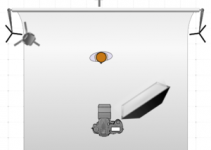





Hola, sabrías cómo fijar el horizonte virtual en pantalla al realizar una imagen? O asignarle un botón rápido sin tener que ir al menú?
Gracias de antemano
Soy un afinado este articulo me ayudo mucho aun que tengo un problema que no llego a solucionar.
cuando amplio las fotos al maxsimo salen como desenfocadas.
muchas gracias! me ha sido muy útil!
jose .Tengo el mismo problema y tampoco consigo solucionarlo.
Antes podia sacar fotos de noche o con muy poca luz, pero toque alguna configuración y ahora no consigo solucionarlo.
Si alguien puede ayudar (gracias)
Cómo logro que en live view solo enfoque sin que dispare
Un aporte tremendamente útil como guía rápida, recomiendo a todo el mundo que lea enterito el manual porque siempre sacas cosas interesantes, pero siempre me gusta mirar artículos y no entiendo no haber dado antes con este. Ya he añadido la pagina a mis favoritos y a ver que otros artículos interesantes hay y si están al mismo nivel. Gracias.
Por cierto en respuesta al foco y esta cámara, realmente o se tiene que ajustar el enfoque del objetivo, que a lo mejor necesita ajustarse, hay artículos muy buenos de como hacerlo o debido a la cantidad de mpx que tiene esta cámara cualquier pequeño problema de foco al ampliarse se notara, pequeño fallo de enfoque, pequeña trepidación de la cámara, hay muchas personas que estaban acostumbradas a disparar con cámaras de menos resolución que al hacerlo con esta cámara, trepidan las fotos, hay que acostumbrarse a deslizar el dedo en el disparador o sino provocaremos suficiente movimiento que con las ampliaciones de esta cámara se notaran.